Если ваши документы, фотографии и другие файлы перестали открываться, в конце их имени добавилось расширение из 5 случайных символов букв (например имя файла было картинка.jpg, а стало картинка.jpg.v1yrn), то ваш компьютер заражён вирусом шифровальщиком. При попадании на компьютер, эта вредоносная программа генерирует индивидуальный номер жертвы (ID) и расширение, состоящее из 5 случайно выбранных символов. Это расширение в дальнейшем будет добавляться в конце имени каждого зашифрованного файла. Alma Locker зашифровывает персональные файлы, используя очень сильную гибридную систему шифрования AES-128.
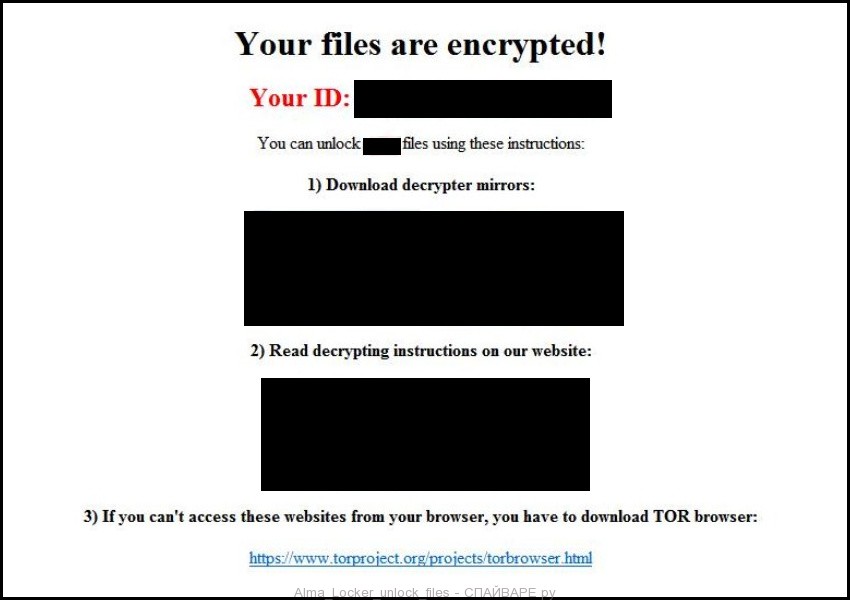
Как и у других подобных вредоносных программ, цель вируса Alma Locker заставить пользователей купить программу и ключ, необходимые для расшифровки собственных файлов. Вирус требует оплатить выкуп биткоинами. Если пользователь задержит перевод денег, то сумма может возрасти.
- Что такое вирус-шифровальщик Alma Locker ?
- Мой компьютер заражён вирусом-шифровальщиком Alma Locker ?
- Как расшифровать файлы зашифрованные вирусом Alma Locker?
- Как удалить вирус-шифровальщик Alma Locker ?
- Как восстановить файлы зашифрованные вирусом Alma Locker ?
- Как предотвратить заражение компьютера вирусом-шифровальщиком Alma Locker ?
Что такое вирус-шифровальщик Alma Locker
Alma Locker — это вредоносная программа из группы вирусов-шифровальщиков, которая поражает современные версии операционных систем семейства Windows, такие как Windows XP, Windows Vista, Windows 7, Windows 8, Windows 10. Этот вирус использует гибридный режим шифрования AES-128, что практически исключает возможность подбора ключа для самостоятельной расшифровки файлов.
Сразу после запуска вирус сканирует все доступные диски, включая сетевые и облачные хранилища, для определения файлов которые будут зашифрованы. Этот вымогатель использует расширение имени файла, как способ определения группы файлов, которые будут подвергнуты зашифровке. Могут быть зашифрованы практически все виды файлов, включая такие распространенные как:
1cd, .3ds, .3gp, .accdb, .ape, .asp, .aspx, .bc6, .bc7, .bmp, .cdr, .cer, .cfg, .cfgx, .cpp, .cr2, .crt, .crw, .csr, .csv, .dbf, .dbx, .dcr, .dfx, .dib, .djvu, .doc, .docm, .docx, .dwg, .dwt, .dxf, .dxg, .eps, .htm, .html, .ibank, .indd, .jfif, .jpe, .jpeg, .jpg, .kdc, .kwm, .max, .mdb, .mdf, .odb, .odc, .odm, .odp, .ods, .odt, .orf, .p12, .p7b, .p7c, .pdf, .pef, .pem, .pfx, .php, .png, .pps, .ppt, .pptm, .pptx, .psd, .pst, .pub, .pwm, .qbb, .qbw, .raw, .rtf, .sln, .sql, .sqlite, .svg, .tif, .tiff, .txt, .vcf, .wallet, .wpd, .xls, .xlsm, .xlsx, .xml
После того как файл зашифрован в конце его имени добавляется расширение, созданное на начальном этапе работы вируса. Затем Alma Locker создаёт файлы с именем Unlock_files_[EXTENSION].txt. Этот файл содержит инструкцию по расшифровке зашифрованных файлов. Пример такой инструкции:
Your files are encrypted!
Your ID: *****
You can unlock [EXTENSION] files using these instructions:
1) Download decrypter mirrors:
http://***.torstorm.org/decrypter.exe
http://***.onion.nu/decrypter.exe
http://***.onion.cab/decrypter.exe
http://***.onion.Iink/decrypter.exe
http://***.onion.to/decrypter.exe
2) Read decrypting instructions on our website:
http://***.torstorm.org/
http://***.onion.nu/
http://***.onion.cab/
http://***.onion.Iink/
http://***.onion.to/
3) If you can’t access these websites from your browser, you have to download TOR browser:
https://www.torproiect.org/projects/torbrowser.html
4) Follow this link via Tor Browser:
http://***.onion
Вирус-шифровальщик Alma Locker активно использует тактику запугивания, давая жертве краткое описание алгоритма шифрования и показывая угрожающее сообщение на Рабочем столе. Он пытается таким образом заставить пользователя зараженного компьютера, не раздумывая, оплатить выкуп, для попытки вернуть свои файлы.
Мой компьютер заражён вирусом-шифровальщиком Alma Locker?
Определить заражён компьютер или нет вирусом Alma Locker довольно легко. Обратите внимание на то, что все ваши персональные файлы, таких как документы, фотографии, музыка и т.д. нормально открываются в соответствующих программах. Если, например при открытии документа, Word сообщает, что файл неизвестного типа, то вероятнее всего документ зашифрован, а компьютер заражён. Конечно же, наличие на Рабочем столе сообщения о зашифровке всех файлов или появление на диске файлов с именем Unlock_files_[EXTENSION].txt и инструкцией по-расшифровке, так же является признаком заражения.
Как расшифровать файлы зашифрованные вирусом Alma Locker ?
Если эта беда случилась, то не нужно паниковать! Но нужно знать, что бесплатного расшифровщика нет. Виной этому, стойкие алгоритмы шифрования, используемые этим вирусом. Это значит без личного ключа расшифровать файлы практически невозможно. Использовать метод подбора ключа так же не выход, из-за большой длины ключа. Поэтому, к сожалению, только оплата авторам вируса всей запрошенной суммы — единственный способ попытаться получить ключ расшифровки.
Конечно, нет абсолютно никакой гарантии, что после оплаты авторы вируса выйдут на связь и предоставят ключ необходимый для расшифровки ваших файлы. Кроме этого нужно понимать, что платя деньги разработчикам вирусов, вы сами подталкиваете их на создание новых вирусов.
Как удалить вирус-шифровальщик Alma Locker ?
Перед тем как приступить к этому, вам необходимо знать, что приступая к удалению вируса и попытке самостоятельного восстановления файлов, вы блокируете возможность расшифровать файлы заплатив авторам вируса запрошенную ими сумму.
Kaspersky Virus Removal Tool и Malwarebytes Anti-malware могут обнаруживать разные типы активных вирусов-шифровальщиков и легко удалят их с компьютера, НО они не могут восстановить зашифрованные файлы.
Удалить вирус-шифровальщик Alma Locker с помощью Kaspersky Virus Removal Tool
Скачайте программу Kaspersky Virus Removal Tool. После окончания загрузки запустите скачанный файл.
Кликните по кнопке Начать проверку для запуска сканирования вашего компьютера на наличие вируса-шифровальщика.
Дождитесь окончания этого процесса и удалите найденных зловредов.
Удалить вирус-шифровальщик Alma Locker с помощью Malwarebytes Anti-malware
Скачайте программу Malwarebytes Anti-malware. После окончания загрузки запустите скачанный файл.

Кликните по кнопке Далее и следуйте указаниям программы. После окончания установки вы увидите основной экран программы.

Автоматически запуститься процедура обновления программы. Когда она закончиться нажмите кнопку Запустить проверку. Malwarebytes Anti-malware начнёт проверку вашего компьютера.

Сразу после окончания проверки компьютера программа Malwarebytes Anti-malware откроет список найденных компонентов вируса-шифровальщика.

Кликните по кнопке Удалить выбранное для очистки вашего компьютера. Во время удаления вредоносных программ, Malwarebytes Anti-malware может потребовать перезагрузить компьютер для продолжения процесса. Подтвердите это, выбрав Да.
После того как компьютер запуститься снова, Malwarebytes Anti-malware автоматически продолжит процесс лечения.
Как восстановить файлы зашифрованные вирусом Alma Locker ?
В некоторых случая можно восстановить файлы зашифрованные вирусом-шифровальщиком . Попробуйте оба метода.
Восстановить зашифрованные файлы используя ShadowExplorer
ShadowExplorer — это небольшая утилита позволяющая восстанавливать теневые копии файлов, которые создаются автоматически операционной системой Windows (7-10). Это позволит вам восстановить исходное состояние зашифрованных файлов.
Скачайте программу ShadowExplorer. Программа находиться в zip архиве. Поэтому кликните по скачанному файлу правой клавишей и выберите пункт Извлечь все. Затем откройте папку ShadowExplorerPortable.
Запустите ShadowExplorer. Выберите нужный вам диск и дату создания теневых копий, соответственно цифра 1 и 2 на рисунке ниже.
Кликните правой клавишей мыши по каталогу или файлу, копию которого вы хотите восстановить. В появившемся меню выберите Export.
И последнее, выберите папку в которую будет скопирован восстановленный файл.
Восстановить зашифрованные файлы используя PhotoRec
PhotoRec это бесплатная программа, созданная для восстановления удалённых и потерянных файлов. Используя её, можно восстановить исходные файлы, которые вирусы-шифровальщики удалили после создания их зашифрованных копий.
Скачайте программу PhotoRec. Программа находиться в архиве. Поэтому кликните по скачанному файлу правой клавишей и выберите пункт Извлечь все. Затем откройте папку testdisk.
В списке файлов найдите QPhotoRec_Win и запустите её. Откроется окно программы в котором будут показаны все разделы доступных дисков.
В списке разделов выберите тот, на котором находятся зашифрованные файлы. После чего кликните по кнопке File Formats.
По-умолчанию программа настроена на восстановление всех типов файлов, но для ускорения работы рекомендуется оставить только типы файлов, которые вам нужно восстановить. Завершив выбор нажмите кнопку OK.
В нижней части окна программы QPhotoRec найдите кнопку Browse и нажмите её. Вам нужно выбрать каталог в который будут сохранены восстановленные файлы. Желательно использовать диск на котором не находятся зашифрованные файлы требующие восстановления (можете использовать флешку или внешний диск).
Для запуска процедуры поиска и восстановления исходных копий зашифрованных файлов нажмите кнопку Search. Этот процесс длится довольно долго, так что наберитесь терпения.
Когда поиск будет окончен, нажмите кнопку Quit. Теперь откройте папку, которую вы выбрали для сохранения восстановленных файлов.
В папке будут находиться каталоги с именами recup_dir.1, recup_dir.2, recup_dir.3 и тд. Чем больше файлов найдет программа, тем больше будет и каталогов. Для поиска нужных вам файлов, последовательно проверьте все каталоги. Для облегчения поиска нужного вам файла, среди большого количества восстановленных, используйте встроенную систему поиска Windows (по содержимому файла), а так же не забывайте о функции сортировки файлов в каталогах. В качестве параметра сортировки можно выбрать дату изменения файла, так как QPhotoRec при восстановлении файла пытается восстановить это свойство.
Как предотвратить заражение компьютера вирусом-шифровальщиком Alma Locker ?
Большинство современных антивирусных программ уже имеют встроенную систему защиты от проникновения и активизации вирусов-шифровальщиков. Поэтому если на вашем компьютере нет антивирусной программы, то обязательно её установите. Как её выбрать можете узнать прочитав эту статью.
Более того, существуют и специализированные защитные программы. Например это CryptoPrevent.
Скачайте CryptoPrevent и запустите. Следуйте указаниям мастера установки. Когда инсталлирование программы завершиться, вам будет показано окно выбора уровня защиты, как показано на следующем примере.
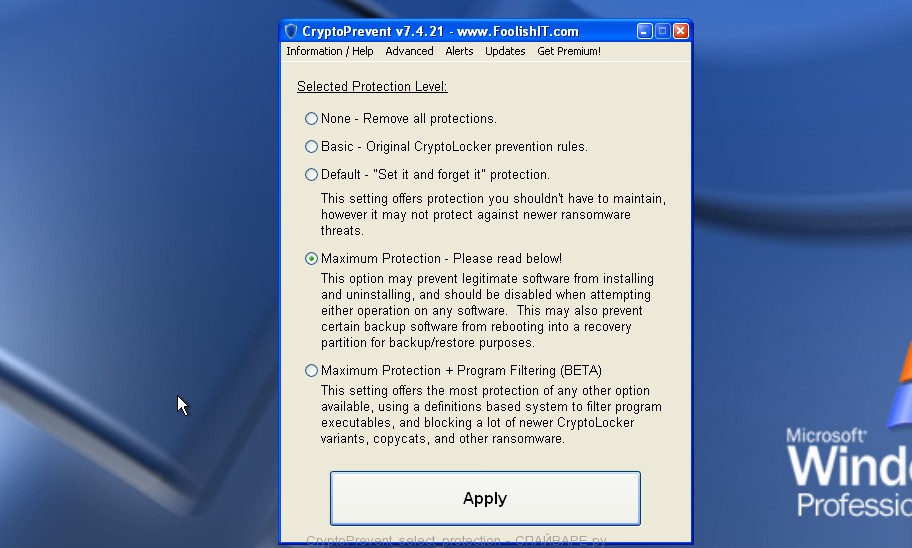
Нажмите кнопку Apply для активации защиты. Подробнее о программе CryptoPrevent и как её использовать, вы можете узнать в этом обзоре, ссылка на который приведена ниже.
CryptoPrevent — Описание, Отзывы, Инструкция
Несколько финальных слов
Выполнив эту инструкцию ваш компьютер будет очищен от вируса-шифровальщика Alma Locker. Если у вас появились вопросы или вам необходима помощь, то обращайтесь на наш форум.
















